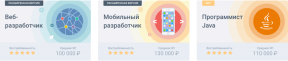Cinque semplici consigli per aiutarvi a ritrovare precedenti iTunes forma
Consigli Makradar / / December 19, 2019

Non è un segreto che alla fine della scorsa settimana è venuto l'aggiornamento del firmware a lungo atteso il giocatore e il gestore di contenuti per i dispositivi di Apple - iTUNES 11. Quando ho caricato la prima volta ha lanciato un nuovo "tonno", la risposta è stata piuttosto controversa. Da un lato, mi è piaciuto molto il design moderno ed elegante. D'altra parte, ho sempre sono trovato a pensare: che cosa è successo a tutti i pulsanti e come usarlo è ora.
Sono sicuro che molti lettori saranno d'accordo con la mia opinione. Tuttavia, per me questo non è sorprendente, perché ogni cambiamento di interfaccia di solito aiuta una tempesta di indignazione e di critica da parte degli utenti, soprattutto quando si 'cambiamento per il gusto di cambiare». Se avete un desiderio di tornare alle precedenti iTunes modulo, è arrivato nel posto giusto - in questo post Noi guideremo come installare alcuni dei vecchi controlli dell'interfaccia utente in iTunes 11.

Accendere la colonna di sinistra dei dispositivi di visualizzazione e le playlist
L'assenza della barra laterale sinistra, che tradizionalmente hanno mostrato un elenco di dispositivi collegati e playlist, mi ha veramente confuso. Qualunque sia Apple o pensieri guidate Quando si scollega la colonna di sinistra per impostazione predefinita per gli utenti, questa zona È stato lo strumento principale per passare tra le schede dell'applicazione, così la sua scomparsa ha messo in molti deadlock. In attesa, girare sulla colonna di sinistra al elenchi di visualizzazione e dispositivi è un gioco da ragazzi:
- Attiva iTunes, in menyubare selezionare «Guarda» e cliccare su «Mostra barra laterale».

Per visualizzare tutta la musica con le canzoni del genere
Nuovo Vista album sembra freddo e innovativo, ma sembrava abbastanza impraticabile, perché poche tracce viene visualizzato sullo schermo. Torna alla solita visualizzazione della collezione musicale è abbastanza semplice, basta la barra nella parte superiore dell'applicazione Fare clic sul pulsante Canzoni. Ora si ritorna alla lista familiare di canzoni, canzoni ordinate singolarmente.
Ritorno al posto della barra di stato
Barra di stato nelle versioni precedenti di iTunes è stata una delle caratteristiche più utili - visualizza il numero di canzoni nella tua raccolta musicale, e la loro durata totale e le dimensioni. Con l'aiuto della barra di stato può essere, ad esempio, per determinare rapidamente se l'album selezionato viene inserito nella memoria completato iPhone o iPod. gli sviluppatori di Apple e designer, per qualche ragione, ha deciso di disattivare questa funzione di default, quindi restituirlo al luogo è necessario manualmente:
- Il sistema menyubare clic «Guarda» e selezionare «Mostra barra di stato».
Visualizzare i podcast
Se ti iscrivi ad una varietà di nastro e ascoltare podcast problemi abbastanza spesso, probabilmente si desidera avere a portata di mano il pulsante per visualizzare rapidamente i vostri abbonamenti e nuove uscite. Attivare il display è semplice, basta selezionare la casella di controllo appropriata in iTunes 11 impostazioni:
- Aperte le preferenze di iTunes utilizzando il menyubara sistema di OS X o combinazione di tasti CMD +,
- Nella scheda «Generale» Attiva «podcast» oggetto.
Impostare il colore di sfondo costante
In modalità di riproduzione, iTunes 11 album cambiare il colore di sfondo in base alla copertina dell'album selezionato. Se ti piace la semplicità e coerenza, questa funzionalità è disattivata senza problemi le impostazioni del programma:
- Vai alla scheda «Generale» nelle impostazioni di iTunes 11.
- Deselezionare «utilizzare colori personalizzati per gli album aperti, film, ecc».
Icone del cambiamento: Bonus
Tra le altre cose, l'applicazione iTunes icona 11 è cambiato. Non è molto diverso dal suo predecessore, ma, tuttavia, ho avuto l'idea di cambiarlo in qualcosa di più recente. L'altro giorno, ad esempio, il progettista Lewie Mantello rilasciato un nuovo set di icone per iTunes 11 (Figura sopra).
- Per modificare l'icona dell'applicazione, individuarlo nella cartella Applicazioni, fare clic su «Mostra contenuto pacchetto», continuare a spostare il file .icns corrispondente nella cartella Risorse.
E come si fa a interfacciare il nuovo iTunes 11? Sapete eventuali modi per ripristinare i vecchi elementi di design? Scrivi la tua opinione nei commenti!